Opas kuinka Camtasia pakkaa videon Windowsissa ja Macissa
Camtasia on yksi erinomaisista videoeditointi- ja tallennusohjelmista, joka on Mac- ja Windows-käyttäjien käytettävissä. Tämän työkalun avulla käyttäjät voivat luoda korkealaatuisia videoita ilman vaikeuksia sen intuitiivisen kojelaudan ansiosta. Sen kyvyn ansiosta navigoida muokkaustyökaluihin tasapainoisesti, muut ammattitoimittajat eivät voi olla rakastamatta sitä. Tämän lisäksi Camtasia auttaa myös pakkaamaan videosi toiveidesi mukaan. Jos haluat nähdä kuinka Camtasia pakkaa videon, tämä viesti tarjoaa opetusohjelman.
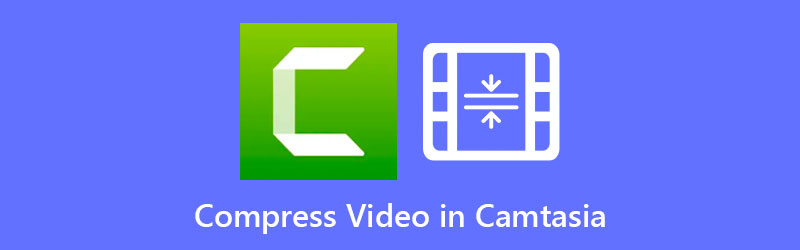
- Osa 1. Videon pakkaaminen Camtasiassa
- Osa 2. Tehokkaampia ja ystävällisempiä tapoja pakkaaa video
- Osa 3. Usein kysyttyä videon pakkaamisesta Camtasiassa
Osa 1. Videon pakkaaminen Camtasiassa
On monia syitä, miksi video sisältää suuren tiedostokoon. Se voi johtua tiedostotyypistä, kuvanopeudesta ja kuvasuhteesta. Siitä huolimatta Camtasia voi auttaa sinua korjaamaan sen. Katso kuinka pakkaat videon Camtasiassa.
Vaihe 1: Ensinnäkin on tärkeää asentaa Camtasia laitteellesi oikein. Tee se antamalla ohjelmalle täysi pääsy laitteisiisi. Valitse sen jälkeen Media-välilehti aikajanan reunassa ja napauta Tuo media -painiketta.
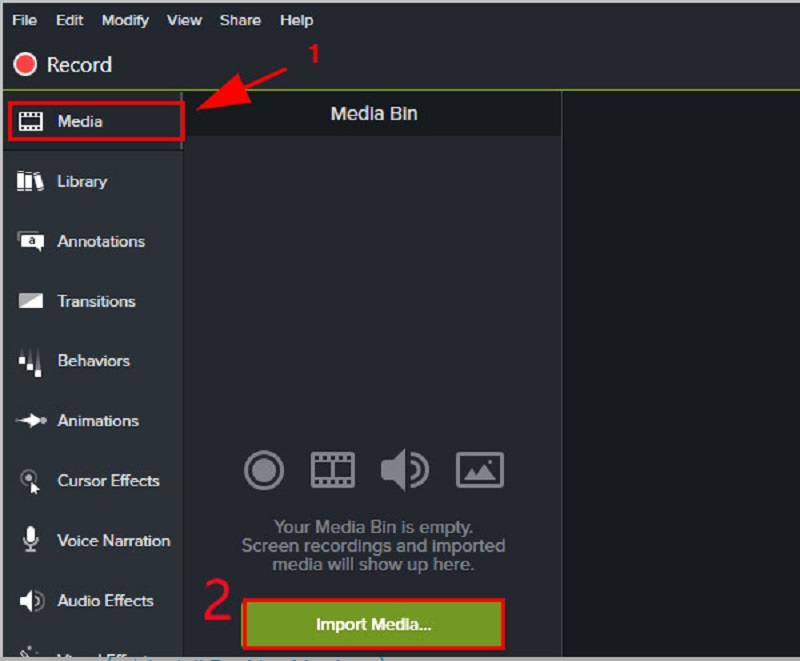
Vaihe 2: Kun olet lisännyt videon Camtasiaan, voit jatkaa kohtaan Videoasetukset. Alapuolella Videoasetukset, voit nyt pienentää kuvamateriaalisi kokoa. Kaikki mitä tarvitset on laskea Ruudunpäivitysnopeus klipistä. Mutta jos haluat paljon yksinkertaisemman tavan, voit siirtää Dian koko palkki vasemmalla.
Vaihe 3: Jos videosi koko on sinulle sopiva, voit napsauttaa Seuraava -painiketta ja lopuksi paina -painiketta Viedä loppuun.
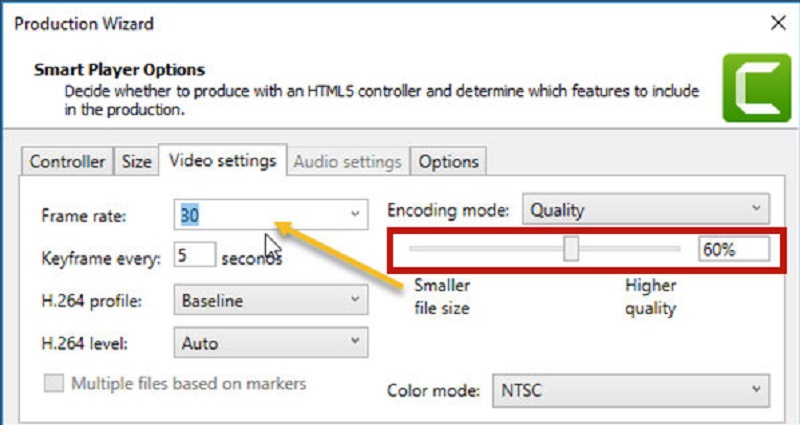
Osa 2. Tehokkaampia ja ystävällisempiä tapoja pakkaaa video
1. Vidmore Video Converter
Vidmore Video Converter on käytännöllinen lähestymistapa videon pakkaamiseen laadusta tinkimättä. Se on tarkoitettu ohjelmisto ihmisille, joilla on vaikeuksia navigoida Camtasiassa. Lisäksi se on offline-videomuunnin, -kompressori ja -editori. Siksi sillä on huomattava etu verrattuna muihin työkaluihin. Lyhyesti sanottuna kaikki mitä tarvitset on tässä ohjelmassa.
Vidmore Video Converterilla on suoraviivainen ja peruskäyttöliittymä, jotta käyttäjiä ei rajoiteta muokkaustyökaluissa liikkumisessa. Toolboxin avulla videon pakkaaminen ei ole sinulle taakka, koska se näyttää automaattisesti pakkausprosessin tuloksen. Lisäksi Vidmore Video Converter antaa käyttäjille mahdollisuuden pakata videonsa kokoa leikkaamalla leikkeen ei-toivotun osan. Mutta mitä tahansa lähestymistapaa käytätkin, se pakkaa taatusti videosi koon laadusta tinkimättä.
Jos haluat tietää, kuinka Vidmore Video Converter toimii Toolboxin avulla, voit ottaa tämän oppaan alla.
Vaihe 1: Viimeistele asennusprosessi
Tärkein tapa suorittaa ohjelman onnistuneesti on tietää, kuinka se asennetaan oikein. Jos olet virallisella sivustolla, napsauta Ilmainen lataus -painiketta ja asenna se laitteellesi. Anna ohjelmiston sen jälkeen toimia.
Vaihe 2: Lisää video ohjelmistoon
Kun olet antanut pääsyn ohjelmaan, voit nyt avata sen aloittaaksesi haluamasi videon pakkaamisen. Kun olet virallisella sivulla, paina Työkalupakki paneelin pääliittymän yläosassa. Sieltä näet ohjelman muut muokkaustyökalut.
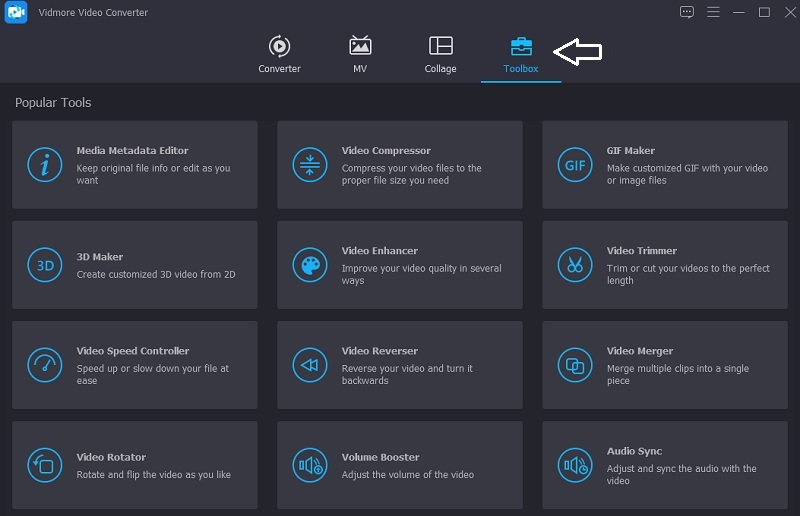
Vaihe 3: Siirry videokompressoriin
Alkaen Työkalupakki ominaisuuksia, näet Videokompressori listalla. Klikkaa Plus allekirjoita ja valitse video, jonka haluat pakata kansiostasi.
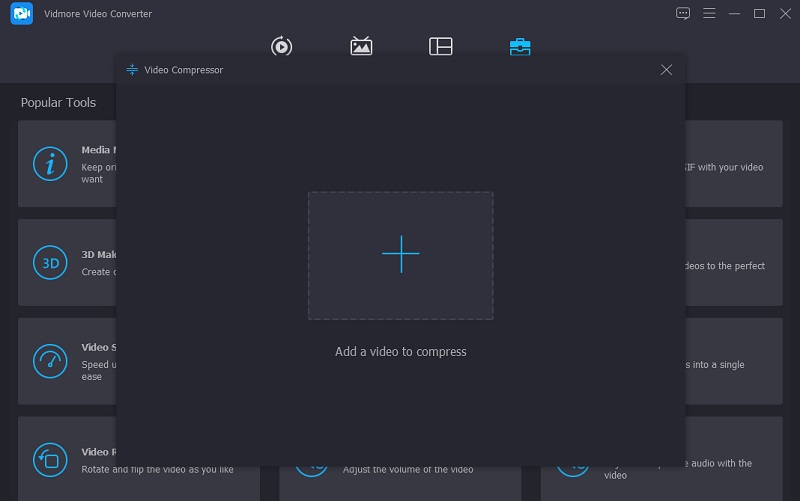
Kun olet lisännyt videon Videokompressori, näet tuloksen videosi pakkausmäärästä. Jos et ole tyytyväinen kokoon, voit pienentää sitä siirtämällä liukusäädintä vasemmalle. Tai voit myös siirtää kokoa manuaalisesti pudotusvalikon nuolella.
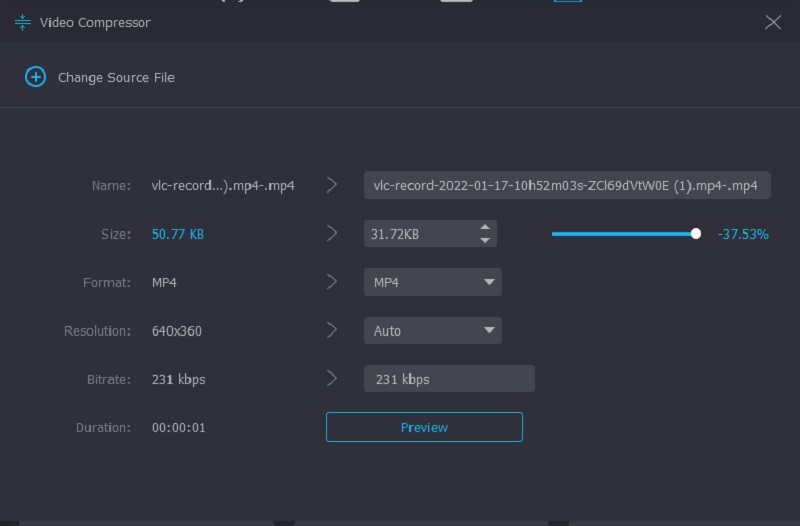
Vaihe 4: Aloita muunnosprosessi
Jos videon koko on sopiva, napauta Puristaa -painiketta käyttöliittymän alaosassa.
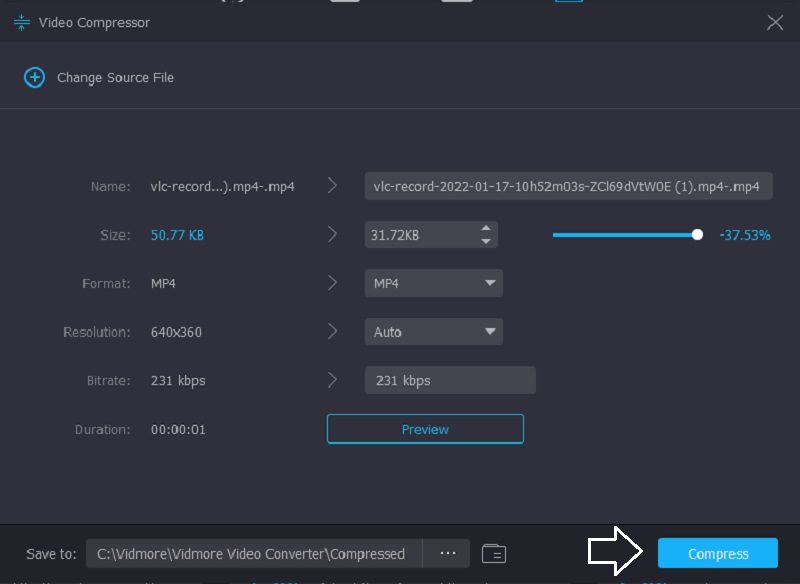
2. Vidmore ilmainen videokompressori verkossa
Toinen luotettava työkalu, jota voit käyttää videon pakkaamiseen, on Vidmore ilmainen videokompressori verkossa. Se on ohjelma, jossa sinun ei tarvitse ladata ohjelmistoja tai kolmannen osapuolen sovelluksia ennen videon pakkaamista. Tämä ohjelma on melko samanlainen kuin offline-versio, koska sen käyttöliittymä on myös ystävällinen. Tämän lisäksi Vidmore Free Video Compressor tukee monia tiedostomuotoja. Päinvastoin, tämä työkalu on puhdas videokompressori.
Mutta hyvä asia on, että se ei rajoita sinua, kun kyse on arkistointikoon. Lisäksi se ei pyydä sinua tilaamaan tai kirjautumaan sisään ennen kuin voit käyttää sitä.
Saat lisätietoja tästä työkalusta alla olevan oppaan avulla.
Vaihe 1: Jotta työkalu pakkaa videon, sinun on napsautettava Pakkaa nyt -painiketta ja lataa käynnistysohjelma laitteellesi. Kun olet ladannut käynnistysohjelman, napsauta Pakkaa nyt -painiketta uudelleen ja lisää video kansiostasi.
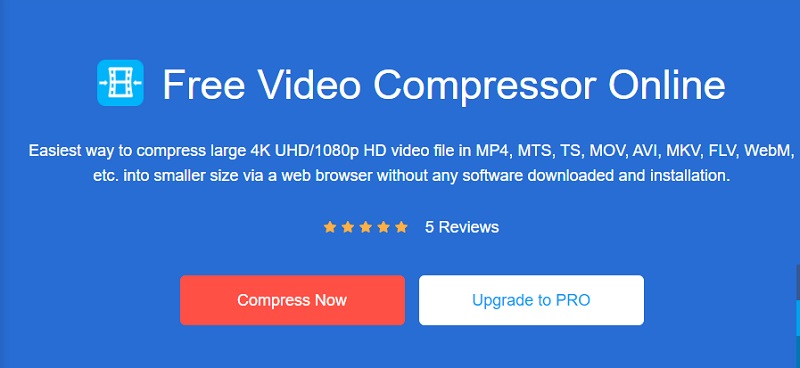
Vaihe 2: Kun olet ladannut videon ohjelman pääliittymästä, näet asetukset, kuten pakkausprosentin. Siirrä liukusäädin päälle, jos haluat pienentää kokoa entisestään.
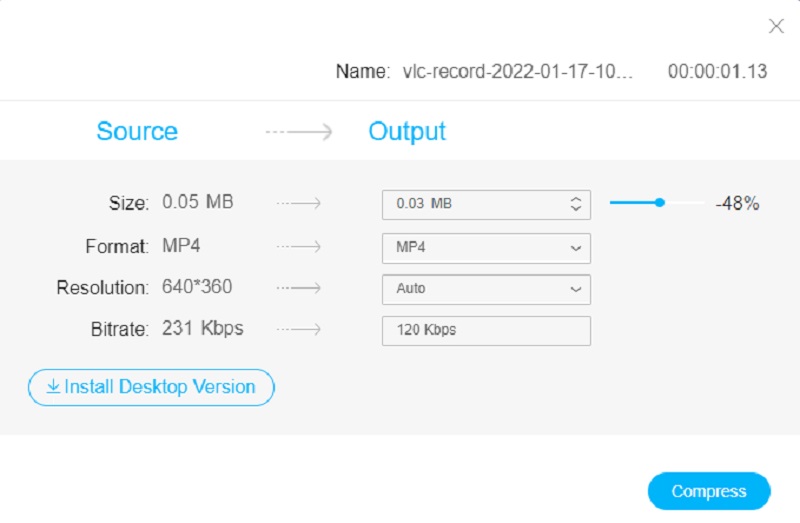
Vaihe 3: Jos olet päättänyt videon koosta, voit nyt pakata sen napsauttamalla alla olevaa Pakkaa-painiketta. Sen jälkeen se antaa sinulle vaihtoehdon, mihin haluat tallentaa videosi. Kun olet valinnut, napauta Valitse kansio -painiketta.
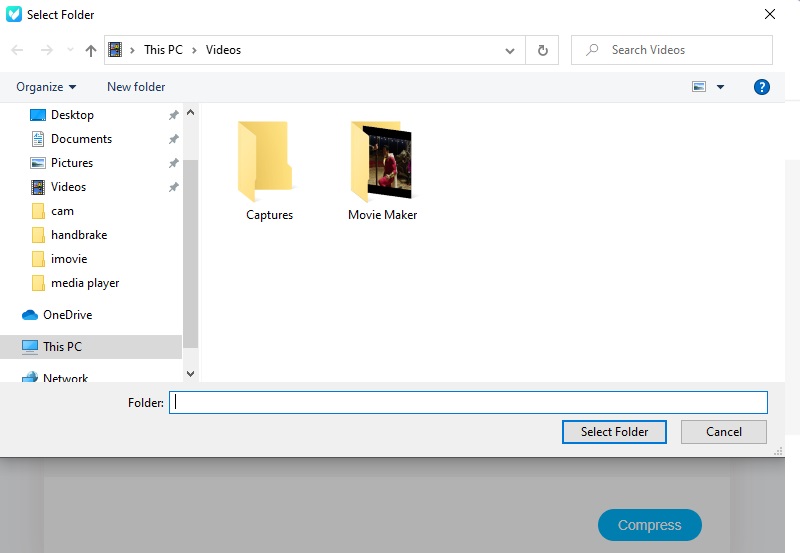
Osa 3. Usein kysyttyä videon pakkaamisesta Camtasiassa
Onko Camtasiassa vesileima?
Oletetaan, että käytät Camtasian ilmaista kokeiluversiota. Siinä tapauksessa elokuviisi tulee vesileima, ja premium-versio on melko tyyris.
Mitä uusia ominaisuuksia Camtasia sisältää?
Camtasiassa on yli 100 siirtymää, jotka on järjestetty uusiin luokkiin helpottamaan oikean siirtymän tunnistamista työllesi. Katso lisätietoja kohdasta Videon yleiskatsauksen parantaminen. Muokkausnopeuden lisäämiseksi se luo kopion korkearesoluutioisista videoistasi. Se toistaa sen toiston aikana poistaakseen viiveet ja ohitukset.
Mikä on Camtasian haitta?
Joskus Camtasia ei toimi kunnolla, jos projektitiedostosta tulee liian suuri. Tai jos käsittelet projektitiedostoa, joka sijaitsee verkkolevyllä henkilökohtaisen tietokoneen kiintolevyn sijaan.
Johtopäätökset
Nyt kun tiedät kuinka pakata video Camtasiassa, sinun ei ole vaikea hallita työkalua ja löytää se itse. Mutta koska Camtasian tiedostokoko on rajoitettu, voit käyttää vaihtoehtoisia videokompressoreita online- ja offline-tilassa.


